OpenStack虚拟机冷迁移与热迁移
一、虚拟机迁移分析
openstack虚拟机迁移分为冷迁移和热迁移两种方式。
1.1冷迁移:
冷迁移(cold migration),也叫静态迁移。关闭电源的虚拟机进行迁移。通过冷迁移,可以选择将关联的磁盘从一个数据存储移动到另一个数据存储。
好处:虚拟机不需要位于共享存储器上,数据丢失率小。
缺点:需要关闭电源,业务中断。
1.2热迁移:
热迁移(Live Migration),又叫动态迁移、实时迁移,即虚拟机保存/恢复,通常是将整个虚拟机的运行状态完整保存下来,同时可以快速的恢复到原有硬件平台甚至是不同硬件平台上。恢复以后,虚拟机仍旧平滑运行,用户不会察觉到任何差异。
好处:软件和硬件系统的维护升级,不会影响用户的关键服务,提高了服务的高可用性和 用户的满意度。
缺点:过程不可中断,操作复杂。
1.3虚拟机迁移的场景:
场景 1:物理机器硬件系统的维护,故障修复和升级(upgrade),但运行在这台物理机器上的虚拟机不能关机,因为用户重要的服务跑在上面。
场景 2:物理机器软件系统升级,打补丁(patch),为了不影响上面跑的虚拟机,在升级和打补丁之前,需要把虚拟机迁移到别的物理机器上。
场景 3:一个物理机器上的负载太重,需要减少一些虚拟机来释放资源。
场景 4:跨域环境下,有的域里有的物理机上的虚拟机太多,有的域里物理机上虚拟机太少,做一下资源平衡。
1.4虚拟机迁移中数据处理
虚拟机的迁移,就是数据的转移,如果计算节点之间没有共享存储,所以要转移的数据包括两部分:
1、静态数据:存储在本地的虚拟机的镜像文件,包括后端镜像(libvirt Base)和虚拟机单独的增量镜像文件(libvirt instance disks)。
2、动态数据:内存里虚拟机的运行时数据,内存里的数据是动态变化的数据,虚拟机里运行的负载的大小直接影响迁移的时间长短。
1.5虚拟机迁移中存储
共享存储与非共享存储
虚拟机的数据存在共享磁盘上(Shared storage-based live migration),迁移只需要完成内存数据的迁移。
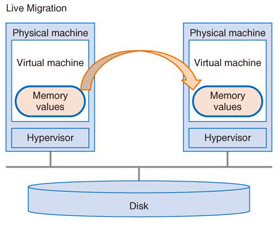
虚拟机的数据存在本地磁盘(block migration),需要对镜像文件和内存数据同时迁移。
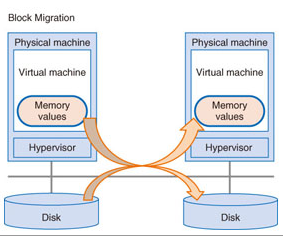
注意:本文使用的系统是ubuntu18.04,OpenStack版本是Pike。其他系统略有出入
二、冷迁移
冷迁移实现方法有多种,例如有快照来迁移实例、实例文件迁移。以文件迁移为例,完成冷迁移。
2.1虚拟机文件冷迁移步骤:
1、关闭虚拟机
2、找到虚拟机位于/var/lib/nova/instances下文件
3、将虚拟机的文件全部copy到目标主机的相同位置下
4、修改用户组
5、更新数据库中host,node字段为目标主机的名字
6、重启目标主机的nova-compute服务
2.2操作记录
显示运行的虚机

关闭虚机


将文件copy到目标主机的对应位置下


修改权限
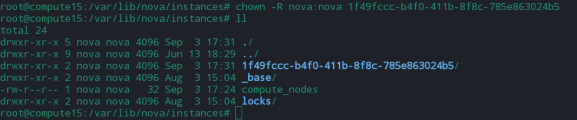
修改数据库中的字段
update instances set host='compute15', node='compute15' where uuid='3483d9f1-4015-48d9-9837-b67ca82dd54d';
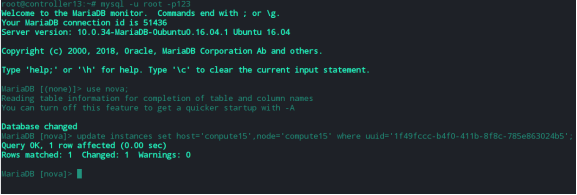
查询虚机所在的主机
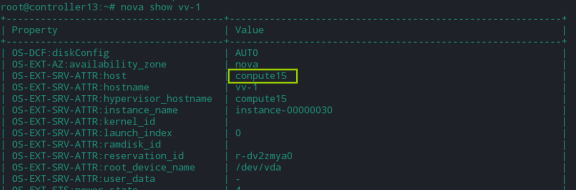
启动虚机

三、热迁移
热迁移是在不停机的情况下完成迁移,步骤比起冷迁移要复杂。
3.1热迁移步骤:
1、迁移前的条件检查
2、迁移前的预处理
3、迁移过程
4、迁移后的处理
3.1.1迁移前的条件检查
动态迁移要成功执行,一些条件必须满足,所以在执行迁移前必须做一些条件检查。
1、权限检查,执行迁移的用户是否有足够的权限执行动态迁移。
2、参数检查,传递给 API 的参数是否足够和正确,如是否指定了 block-migrate 参数。
3、检查目标物理主机是否存在。
4、检查被迁移的虚拟机是否是 running 状态。
5、检查源和目的物理主机上的 nova-compute service 是否正常运行。
6、检查目的物理主机和源物理主机是否是同一台机器。
7、检查目的物理主机是否有足够的内存(memory)。
8、检查目的和源物理主机器 hypervisor 和 hypervisor 的版本是否相同。
3.1.2迁移前的预处理
在真正执行迁移前,做一些准备工作
1、在目的物理主机上获得和准备虚拟机挂载的块设备(volume)。
2、在目的物理主机上设置虚拟机的网络(networks)。
3、目的物理主机上设置虚拟机的防火墙(fireware)。
3.1.3迁移过程
条件满足并且做完了预处理工作后,就可以执行动态迁移了。主要步骤如下:
1、调用 libvirt python 接口 migrateToURI,来把源主机迁移到目的主机。
2、以一定的时间间隔(0.5)循环调用 wait_for_live_migration 方法,来检测虚拟机迁移 的状态,一直到虚拟机成功迁移为止。
3.1.4迁移后的处理
当虚拟机迁移完成后,要做一些善后工作。
1、在源物理主机上 detach volume。
2、在源物理主机上释放 security group ingress rule。
3、在目的物理主机上更新数据库里虚拟机的状态。
4、在源物理主机上删除虚拟机。
上面四步正常完成后,虚拟机就成功的从源物理主机成功地迁移到了目的物理主机了。
3.2热迁移配置:
热迁移需要libvirt远程登录和传输,所以开启libvirt的TCP连接方式
virsh -c qemu+tcp://172.171.8.14/system
例如:qemu+tcp://172.16.0.15/system,服务端只需要配置。
修改/etc/libvirt/libvirtd.conf:
listen_tls = 0
listen_tcp = 1
tcp_port = "16509"
listen_addr = "0.0.0.0"
auth_tcp = "none"
修改libvirtd的配置文件/etc/default/libvirtd:
# Start libvirtd to handle qemu/kvm:
start_libvirtd="yes"
# options passed to libvirtd, add "-l" to listen on tcp
libvirtd_opts="-d -l --config /etc/libvirt/libvirtd.conf"
以上修改后,执行
service libvirt-bin restart
netstat -anpt | grep libvirt
可以看到libvirtd监听在TCP 16509端口。
配置nova.conf
计算节点的/etc/nova/nova.conf文件中添加如下的内容,使得compute服务支持热迁移。
live_migration_flag=VIR_MIGRATE_UNDEFINE_SOURCE,VIR_MIGRATE_PEER2PEER,VIR_MIGRATE_LIVE
重启nova-compute
service nova-compute restart
修改用户组
查看目标主机的用户组信息
id nova
修改所有计算节点为相同的用户组id。
usermod -u *** nova
usermod -u *** libvirt-qemu
groupmod -g *** nova
groupmod -g *** kvm
openstack迁移命令
查看所有实例
nova list
查看需要迁移虚拟机实例
nova show [实例id]
查看可用的计算节点
nova-manage service list
查看目标节点资源
nova-manage service describe_resource computer1
开始迁移,正常无任何回显
nova live-migration [实例id] [计算节点]
3.3操作记录
查看虚拟机

查看虚拟机所在计算节点

迁移

查看迁移后的虚拟机所在节点
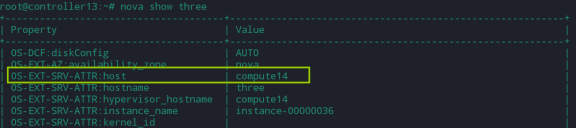
在迁移过程中,dashboard中会出现正在迁移的任务

3.4 大型镜像测试
OpenLab平台镜像迁移
创建虚拟机,镜像是ubuntu,1.8G


迁移之前ubuntu所在的主机为compute14
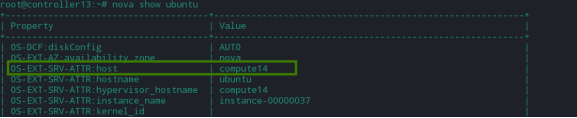
迁移中

迁移之后ubuntu所在的主机为compute15

运行测试
创建虚拟机ubuntu_two,所在主机为compute14
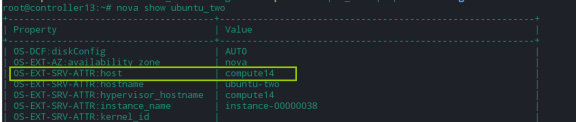
迁移之前的界面

迁移过程
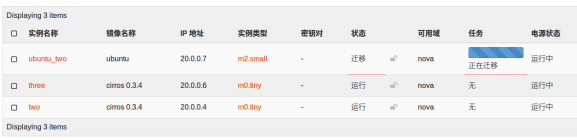
迁移之后的虚拟机所在的主机为compute15

迁移过程很快,2min左右,迁移之后界面仍然是之前的界面



 浙公网安备 33010602011771号
浙公网安备 33010602011771号